Cara Ganti Password WiFi Huawei HG8245H – Sekarang ini kita dapat dengan mudah menggunakan WiFi sebagai sarana koneksi internet. Bahkan tidak sedikit masyarakat yang memanfaatkan layanan IndiHome sebagai pelengkap kebutuhan internet mereka di rumah dengan biaya bulanan yang harus dibayarkan.
Bicara mengenai hal tersebut, tentunya kita tahu bahwa setiap penyedia layanana internet menggunakan modem khusus untuk mengatur nama SSID dan juga Password WiFi yang digunakan. Seperti halnya ketika kalian mendpati bahwa layanan internet berlangganan dirumah kalian menggunakan modem Huawei dengan seri HG8245H.
[toc]
Kalian juga bisa mengatur sesuka hati kalain untuk mengubah nama SSID atuapun bahkan password WiFi tersebut. Namun sayangnya tidak sedikit para pengguna modem tersebut yang mengalami kesulitan ketika ingin mengaksesnya. Karena mungkin masih kurangnya pengetahui mengenai cara ganti password WiFi Huawei HG8245H ini.
Oleh sebab itu, pada artikel terbaru tigasiku.com ini akan coba kami bagikan secara rinci dan detail langkah demi langkah yang harus kalian lakukan agar dapat mengganti password modem tersebut. Dan yang pasti cara ini bisa kami bilang cukup mudah bahkam hampir sama seperti cara ganti password Indihome yang sudah pernah kami sampaikan.
Cara Ganti Password WiFi Huawei HG8245H Terbaru

Yang jelas proses penggantian tersebut mengharuskan kalian tekoneksi keW WiFi dari modem tersebut atau akan lebih baik jika kalian menggunakan kabel lan yang terhubung ke PC atau Laptop kalian ke model Huawei HG8245H ini.
Cara Ganti Password WiFi Huawei HG8245H
Karena masih banyak para pengguna yang merasa bingung dengan caranya, berikut ini kami berikan langkah demi langkahnya secara jelas yang bisa kalian jadikan seabgai referensi ketika ingin mengganti password WiFi Huawei HG8245H dirumah.
1. Langkah pertama yang harus kalian lakukan adalah membuka browser yang ada pada PC ataupun Smartphone kalian.
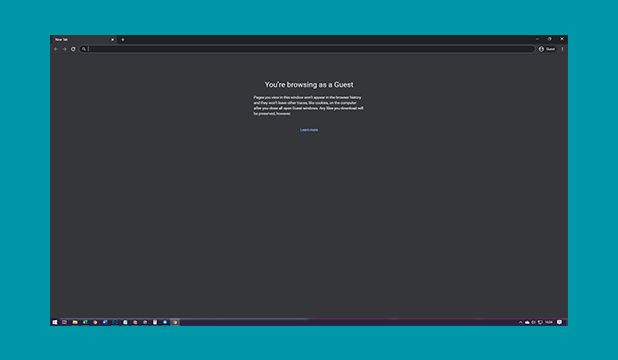
2. Setelah itu, silahkan kalian akses halaman administrator modem tersebut dengan memasukan IP 192.168.100.1 pada kolom link browser kalian. Jika tidak bisa diakses silahkan kalian gunakan IP yang berada pada belakang modem tersebut. Kemudian silahkan tekan Enter.
3. Setelah itu kalian akan diminta untuk memasukan username dan password agar bisa masuk kedalam sistem administrator modem Huawe HG8245H tersebut. Seperti gambar berikut ini.
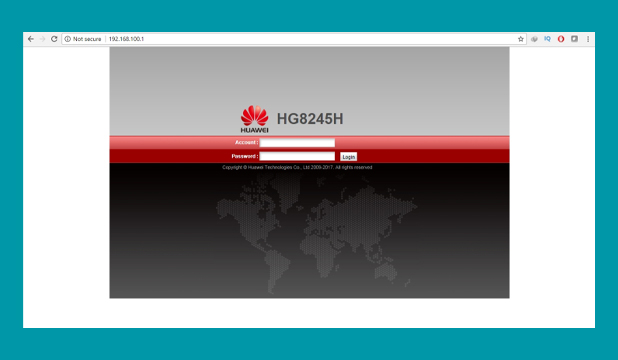
Silahkan kalian isi pada kolom tersebut dengan data sebagai berikut.
- Account : Admin
- Password : admin
4. Sampai disini kalian sudah berhasil masuk dan mengakses halaman administrator modem tersebut. Seperti halnya gambar beriut ini.
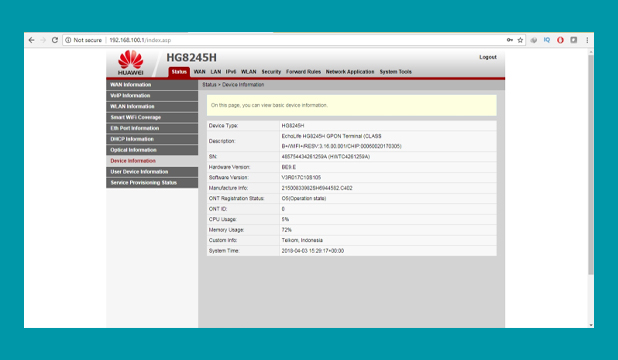
5. Langkah selanjutnya yaitu proses penggantian Password WiFi. Yang dimana untuk menggantinya silahkan kalian masuk pada tabn WLAN yang ada disisi sebelah kiri.
6. Selanjutnya kalian akan melihat tampilan baru disisi sebelah kanan. Dimana tampilan ini digunakan untuk mengubah password dan juga nama SSID kalian. Untuk mengganti password, silahkan kalian fokuskan pada tabel atau kolom bernama WPA PreSharedKey.
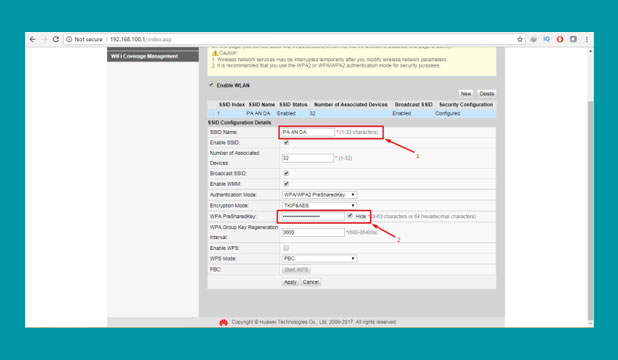
7. Pada kolom tersebut silahkan kaliam masukan password WiFi yang ingin kalian gunakan. Pastikan kalian sesuaikan dengan karakter yang ada disebelah kanannya.
8. Terkhir silahkan kalian klik Apply untuk menyimpan password baru tersebut.
Nah seperti itulah kiranya cara mudah mengganti Password WiFi Huawei HG8245H yang dapat kalian lakukan. Pasti dengan mengikuti panduan diatas, kalian akan dapat menggantinya dengan mudah.
Tips Membuat Password WiFi yang Kuat
Oya dalam pembuatan password WiFi sebagikanya gunakanlah password yang cukup kuat agar tidak mudah di bobol atau di jebol. Untuk membuat password yang kuat berikut beberapa tips yang dapat kalian gunakan.
- Pastikan ketika membuat password WiFi selalu menggunakan semua karakter yang di wajibkan seperti huruf, angka, dan simbol.
- Jangan pernah menggunakan password yang mudah ditebak seperti nama kalian atau bahkan hanya tulisan WiFi12345.
- Untuk membuat Password WiFi yang kuat, silahkan kalian gunakan bahasa alay. Hal ini biasanya akan membuat password susah di tebak atau di jebol.
- Jangan pernah menggunakan password yang sebelumnya sudah pernah kalian gunakan.
Dengan menggunakan beberapa tips tersebut, tentunya kalian akan bisa membuat sebuah password WiFi yang cukup kuat dan sulit untuk ditebak. Pastinya itu kan yang kalian inginkan agar koneksi atau kecepatan WiFi anda tidak lemot karena banyaknya pengguna.
Seperti itulah kiranya informasi yang kali ini dapat tigasiku.com sampaikan seputar cara ganti password WiFi Huawei HG8245H. Semoga artikel diatas bisa menjadi informasi yang bermanfaat dan bisa menjadi referensi yang menarik untuk kalian simak.